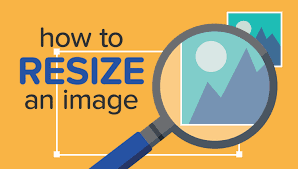 Sai quanto sono importanti le immagini per il tuo sito web. Rafforzano l'identità del marchio e forniscono segni. In particolare, le immagini dei prodotti svolgono un ruolo cruciale nell'esperienza di un acquirente online. Quando le immagini sono ottimizzate, indirizzano anche molto nuovo traffico al tuo sito Web, aumentando così le vendite. Quindi le foto povere non sono un'opzione.
Sai quanto sono importanti le immagini per il tuo sito web. Rafforzano l'identità del marchio e forniscono segni. In particolare, le immagini dei prodotti svolgono un ruolo cruciale nell'esperienza di un acquirente online. Quando le immagini sono ottimizzate, indirizzano anche molto nuovo traffico al tuo sito Web, aumentando così le vendite. Quindi le foto povere non sono un'opzione.
Supponiamo che tu carichi foto di dimensioni molto grandi, quindi possono rallentare il tempo di caricamento della pagina e comportare tassi di rimbalzo più alti, che diminuiscono le vendite. E se hai ridotto una dimensione dell'immagine, allora sai come influisce sulla qualità dell'immagine.
Tuttavia, è possibile ridurre dimensioni file PSD senza sacrificare la qualità. Continua a leggere per sapere come:
Questo tutorial spiega i passaggi per Adobe Photoshop CC 2017. Questi passaggi possono variare per le altre versioni di Photoshop.
È necessario determinare le proporzioni dell'immagine e se la foto deve essere ritagliata, che determina il tipo di foto e la posizione in cui verrà posizionata sul sito. Se si sta ritagliando un'immagine per un'anteprima, selezionare un rapporto 1: 1.
Successivamente, devi modificare le dimensioni dell'immagine e la qualità della compressione, cosa che puoi fare con Photoshop Save for Web attrezzo. Vai a File – Export – Save for Web (Legacy). Nella finestra Salva per Web, è necessario prestare attenzione a diverse funzioni.
- 2-UP (e 4-UP):Fornisce un confronto affiancato della foto originale con il file compresso
- Qualità di compressione:È possibile scegliere tra preimpostazioni basse, medie, alte, molto alte e massime in base ai requisiti di compressione e alle dimensioni del file
- Formato del file:Il formato JPEG sarà consentito per la maggior parte della compressione
- Dimensione dell'immagine:Per impostare le dimensioni dell'immagine. Mantieni le proporzioni vincolate assicurandoti che l'icona di blocco o interruttore sia selezionata. Questo assicura che l'immagine non sia distorta.
- Cursore di qualità:Ridimensiona la qualità per aumentare la compressione preservando la qualità della foto
- Dimensione del file di immagine e velocità di download:Visualizza la dimensione del file corrente, il formato del file della foto ottimizzata, inclusa la velocità di download corrente dell'immagine
Riducendo al contempo le dimensioni del file di immagine in Photoshop, ogni immagine richiede una quantità personalizzata di ottimizzazione per trovare la migliore qualità e compressione dell'immagine. Alcuni del Web gratuito strumenti per ridurre dimensioni file PSD senza sacrificare la qualità, e anche modificarli sono Canva e Pixlr.
Informazioni extra: Se hai problemi con i file PSD come corruzione o inaccessibilità, puoi farlo ripara file PSD su Mac con l'aiuto di questo strumento di riparazione PSD.
Esistono molti plugin disponibili sul mercato che rendono il processo di ridimensionamento delle immagini più semplice e automatizzato. Quindi assicurati di utilizzare strumenti affidabili per modificare, comprimere o ridimensionare le immagini. Questo perché se usi strumenti inaffidabili, le tue foto possono essere danneggiate. Se il tuo file PSD è danneggiato, o Errore PSD di fine file ha reso il file inaccessibile, il file Photoshop non si apre, ecc., quindi è possibile utilizzare questo strumento di riparazione PSD affidabile per risolvere i problemi.